Melden Sie sich zuerst am Modul an "Verkauf" , über das Datensuchformular oder alle Verkäufe anzeigen. Unter der Liste der Verkäufe sehen Sie eine Registerkarte "Verkaufszusammensetzung" .

Diese Registerkarte listet den zum Verkauf stehenden Artikel auf. Hier wird die Zusammensetzung des oben ausgewählten Verkaufs angezeigt.
Hier haben wir bereits einen neuen Sale im Sales Manager Modus hinzugefügt.

Jetzt lass uns einfach "von unten" nennen wir den Befehl "Addieren" um den neuen Eintrag zum Verkauf hinzuzufügen.

Klicken Sie anschließend auf die Schaltfläche mit den Auslassungspunkten im Feld "Produkt" um den Artikel zum Verkauf auszuwählen. Die Ellipsen-Schaltfläche wird sichtbar, wenn Sie auf dieses Feld klicken.
![]() Sehen Sie, wie Sie ein Produkt aus der Bestandslistenreferenz nach Barcode oder Produktname auswählen .
Sehen Sie, wie Sie ein Produkt aus der Bestandslistenreferenz nach Barcode oder Produktname auswählen .
Vor dem Speichern bleibt nur noch die Menge der verkauften Waren anzugeben. Meistens wird ein Exemplar verkauft, daher wird dieser Wert automatisch freigegeben , um den Registrierungsprozess für den Verkauf zu beschleunigen.

Wir drücken den Knopf "Speichern" .
Wenn von unten "Produkt" dem Verkauf hinzugefügt wurde, wurde der Datensatz des Verkaufs selbst von oben aktualisiert. Es zeigt jetzt die Summe an "bezahlen" . "Status" Zeile ist jetzt ' Schulden ', da wir diese Bestellung noch nicht bezahlt haben.
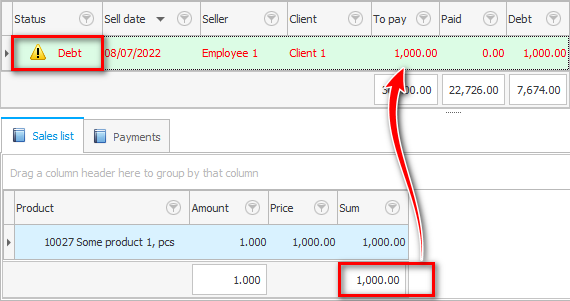
Wenn Sie mehrere Artikel verkaufen, listen Sie sie alle auf "Teil des Verkaufs" .
![]() Danach können Sie den Verkauf bezahlen .
Danach können Sie den Verkauf bezahlen .
Nachfolgend finden Sie weitere hilfreiche Themen:
![]()
Universelles Buchhaltungssystem
2010 - 2024